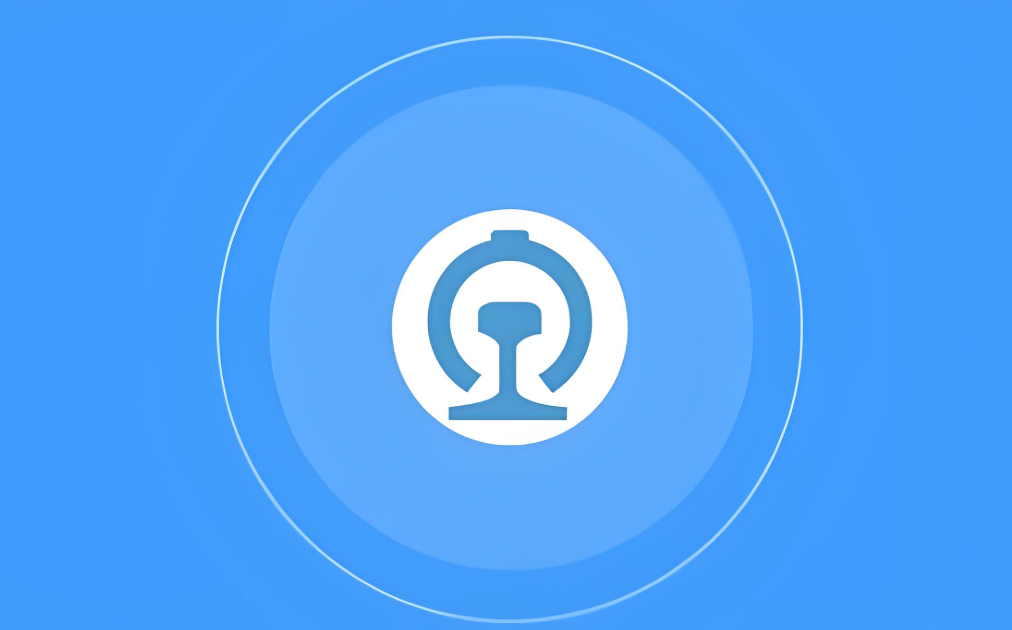揭秘电脑运行卡顿的原因及解决方案
来源:系统之家重装系统
2024-12-13 17:16:03
0浏览
收藏
IT行业相对于一般传统行业,发展更新速度更快,一旦停止了学习,很快就会被行业所淘汰。所以我们需要踏踏实实的不断学习,精进自己的技术,尤其是初学者。今天golang学习网给大家整理了《揭秘电脑运行卡顿的原因及解决方案》,聊聊,我们一起来看看吧!

在日常使用中,许多人都经历过电脑运行卡顿的情况。这种现象不仅影响工作效率,还可能让你感到无比沮丧。那么,造成电脑卡顿的原因是什么?又该如何有效解决这个问题?本文将为你详细解析电脑运行卡顿的背后原因,并提供多种有效的解决方案。
一、电脑运行卡顿的常见原因
了解造成电脑卡顿的原因是解决问题的第一步。以下是一些常见的导致电脑运行缓慢的原因:
1. **硬件性能不足**:老旧的硬件组件,如CPU、内存和硬盘容量不足,都可能导致系统卡顿。 2. **软件冲突**:同时运行多个程序或后台进程过多,会占用大量系统资源,导致性能降低。 3. **病毒或恶意软件**:一些病毒和恶意软件会在后台运行,占用系统资源,从而导致电脑变慢。 4. **系统设置问题**:不合理的系统设置或过多的启动项会增加系统负担,使得电脑反应迟缓。 5. **文件碎片化**:长期使用电脑可能导致存储设备上的文件出现碎片化,从而降低读取速度。二、如何判断电脑是因为什么原因卡顿
为了有效解决卡顿问题,我们需要先判断具体的原因。以下是一些可以帮助你判断的方法:
1. **查看任务管理器**:按下Ctrl + Shift + Esc,打开任务管理器,查看CPU、内存和磁盘的使用率。如果某一项数值接近100%,说明该组件可能是导致卡顿的元凶。 2. **关闭不必要的程序**:检查当前运行的程序,尝试关闭一些不必要、占用资源较高的应用,观察电脑性能有没有改善。 3. **检查系统健康状态**:使用杀毒软件全面扫描电脑,检查是否有恶意软件或病毒感染。三、解决电脑卡顿的有效方案
针对不同的原因,下面给出了一些解决的方法:
1. **升级硬件**:如果你的电脑配置较低,建议考虑增加内存、升级SSD硬盘,或更换更强劲的CPU。 2. **优化软件设置**:定期清理电脑中不必要的应用,关闭开机启动项,通过设置减少后台运行程序。 3. **定期维护系统**:建议使用专业工具进行磁盘碎片整理,帮助提升硬盘的读取速度;清理临时文件和无用数据。 4. **防病毒软件**:安装并开启一个可靠的防病毒软件,定期扫描并清除潜在的恶意软件,保证你的PC安全。 5. **重装系统**:如果经过以上调整,电脑依然卡顿,建议备份重要数据后,重新安装操作系统,以清除所有潜在问题。四、日常使用中的维护建议
为了避免电脑卡顿,在日常使用中也要注意一些维护措施:
1. **定期更新系统和驱动程序**:保持操作系统和硬件驱动程序最新,可以提升系统稳定性和性能。 2. **使用轻量级软件**:尽量选择轻量级的应用程序,避免使用资源占用过大的软件。 3. **注重数据备份**:定期备份重要数据,以防止因系统崩溃而导致数据损失。 4. **保持良好的使用习惯**:不随意打开不明链接和下载不明文件,避免系统受到感染。总结
通过以上的分析,相信你对电脑运行卡顿的原因及解决方案有了更深的理解。无论是硬件升级,还是日常维护,我们都可以采取适当的措施来提升电脑性能。希望本文的内容能帮助你解决卡顿问题,提升使用体验。
感谢您耐心阅读这篇文章,通过了解电脑卡顿的成因及其解决方案,希望能对您解决相关问题有所帮助,提高您的工作效率。
以上就是本文的全部内容了,是否有顺利帮助你解决问题?若是能给你带来学习上的帮助,请大家多多支持golang学习网!更多关于文章的相关知识,也可关注golang学习网公众号。
版本声明
本文转载于:系统之家重装系统 如有侵犯,请联系study_golang@163.com删除
 Laravel 与 CodeIgniter:Web 开发的全面比较
Laravel 与 CodeIgniter:Web 开发的全面比较
- 上一篇
- Laravel 与 CodeIgniter:Web 开发的全面比较

- 下一篇
- 恢复Win10系统磁贴原始布局的方法
查看更多
最新文章
-

- 文章 · 软件教程 | 1分钟前 |
- 高德地图连接安卓车机教程
- 350浏览 收藏
-
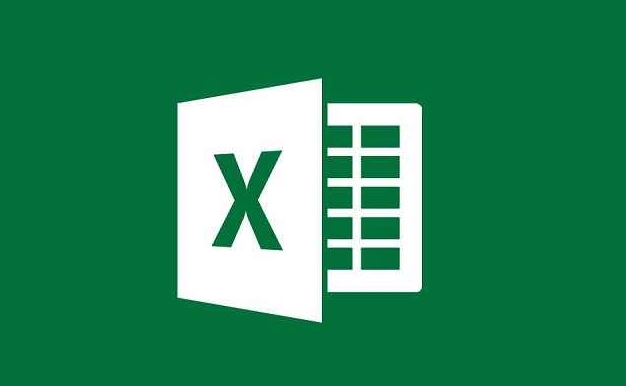
- 文章 · 软件教程 | 10分钟前 |
- Excel错误值怎么快速找和解决
- 485浏览 收藏
-

- 文章 · 软件教程 | 14分钟前 |
- 电脑开机黑屏处理方法故障排查指南
- 312浏览 收藏
-

- 文章 · 软件教程 | 22分钟前 |
- 雨课堂电脑登录方法及资料查看教程
- 244浏览 收藏
-
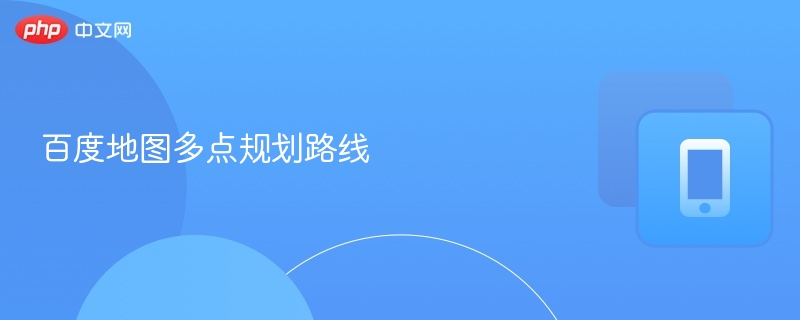
- 文章 · 软件教程 | 26分钟前 |
- 百度地图多点路线规划教程
- 490浏览 收藏
查看更多
课程推荐
-

- 前端进阶之JavaScript设计模式
- 设计模式是开发人员在软件开发过程中面临一般问题时的解决方案,代表了最佳的实践。本课程的主打内容包括JS常见设计模式以及具体应用场景,打造一站式知识长龙服务,适合有JS基础的同学学习。
- 543次学习
-

- GO语言核心编程课程
- 本课程采用真实案例,全面具体可落地,从理论到实践,一步一步将GO核心编程技术、编程思想、底层实现融会贯通,使学习者贴近时代脉搏,做IT互联网时代的弄潮儿。
- 516次学习
-

- 简单聊聊mysql8与网络通信
- 如有问题加微信:Le-studyg;在课程中,我们将首先介绍MySQL8的新特性,包括性能优化、安全增强、新数据类型等,帮助学生快速熟悉MySQL8的最新功能。接着,我们将深入解析MySQL的网络通信机制,包括协议、连接管理、数据传输等,让
- 500次学习
-

- JavaScript正则表达式基础与实战
- 在任何一门编程语言中,正则表达式,都是一项重要的知识,它提供了高效的字符串匹配与捕获机制,可以极大的简化程序设计。
- 487次学习
-

- 从零制作响应式网站—Grid布局
- 本系列教程将展示从零制作一个假想的网络科技公司官网,分为导航,轮播,关于我们,成功案例,服务流程,团队介绍,数据部分,公司动态,底部信息等内容区块。网站整体采用CSSGrid布局,支持响应式,有流畅过渡和展现动画。
- 485次学习
查看更多
AI推荐
-

- ChatExcel酷表
- ChatExcel酷表是由北京大学团队打造的Excel聊天机器人,用自然语言操控表格,简化数据处理,告别繁琐操作,提升工作效率!适用于学生、上班族及政府人员。
- 3177次使用
-

- Any绘本
- 探索Any绘本(anypicturebook.com/zh),一款开源免费的AI绘本创作工具,基于Google Gemini与Flux AI模型,让您轻松创作个性化绘本。适用于家庭、教育、创作等多种场景,零门槛,高自由度,技术透明,本地可控。
- 3389次使用
-

- 可赞AI
- 可赞AI,AI驱动的办公可视化智能工具,助您轻松实现文本与可视化元素高效转化。无论是智能文档生成、多格式文本解析,还是一键生成专业图表、脑图、知识卡片,可赞AI都能让信息处理更清晰高效。覆盖数据汇报、会议纪要、内容营销等全场景,大幅提升办公效率,降低专业门槛,是您提升工作效率的得力助手。
- 3418次使用
-

- 星月写作
- 星月写作是国内首款聚焦中文网络小说创作的AI辅助工具,解决网文作者从构思到变现的全流程痛点。AI扫榜、专属模板、全链路适配,助力新人快速上手,资深作者效率倍增。
- 4523次使用
-

- MagicLight
- MagicLight.ai是全球首款叙事驱动型AI动画视频创作平台,专注于解决从故事想法到完整动画的全流程痛点。它通过自研AI模型,保障角色、风格、场景高度一致性,让零动画经验者也能高效产出专业级叙事内容。广泛适用于独立创作者、动画工作室、教育机构及企业营销,助您轻松实现创意落地与商业化。
- 3797次使用
查看更多
相关文章
-
- pe系统下载好如何重装的具体教程
- 2023-05-01 501浏览
-
- qq游戏大厅怎么开启蓝钻提醒功能-qq游戏大厅开启蓝钻提醒功能教程
- 2023-04-29 501浏览
-
- 吉吉影音怎样播放网络视频 吉吉影音播放网络视频的操作步骤
- 2023-04-09 501浏览
-
- 腾讯会议怎么使用电脑音频 腾讯会议播放电脑音频的方法
- 2023-04-04 501浏览
-
- PPT制作图片滚动效果的简单方法
- 2023-04-26 501浏览